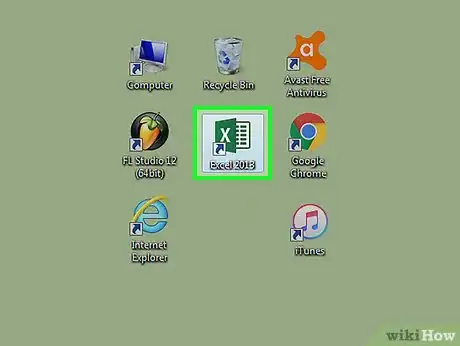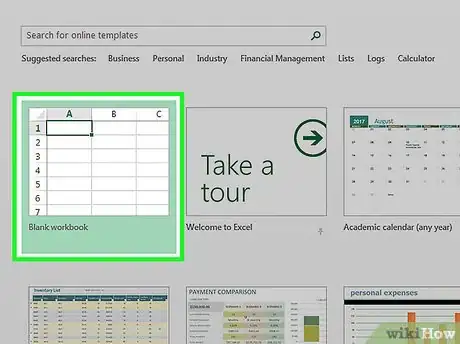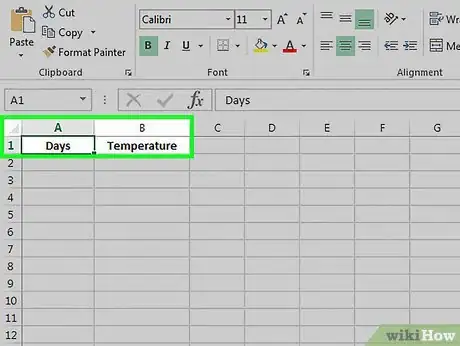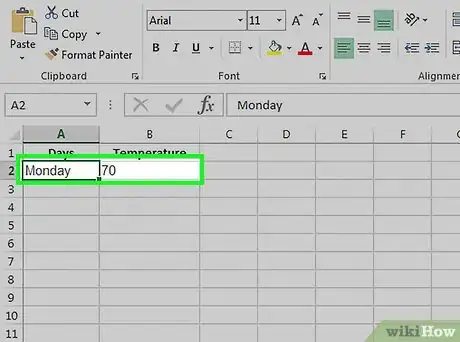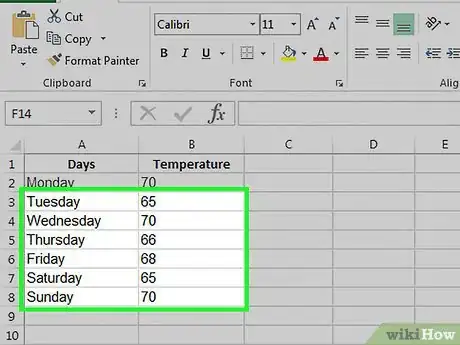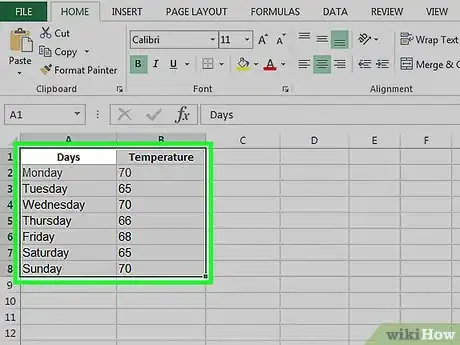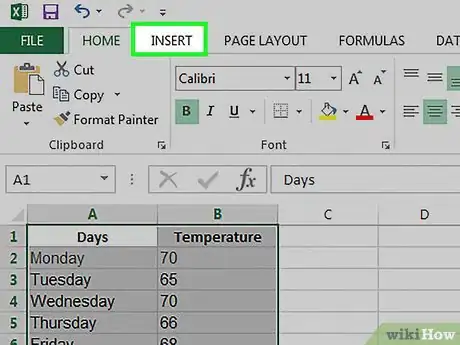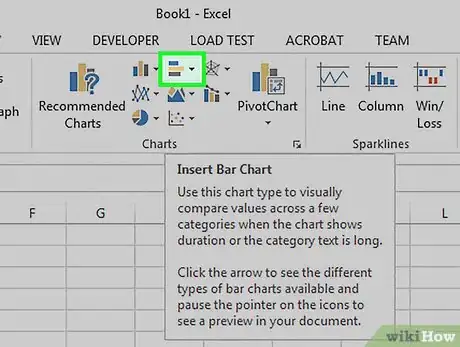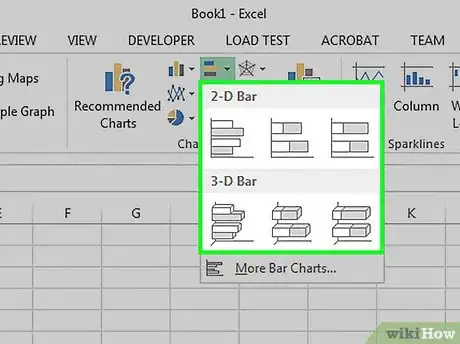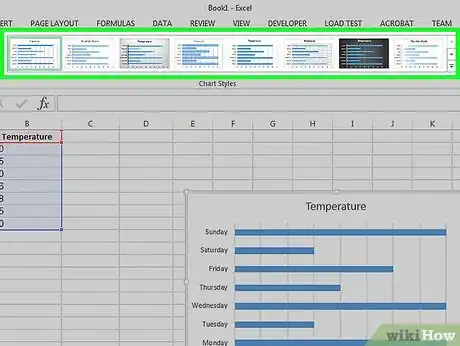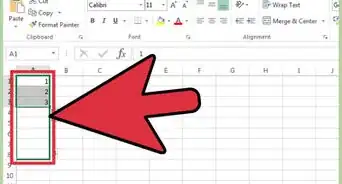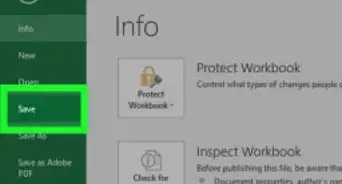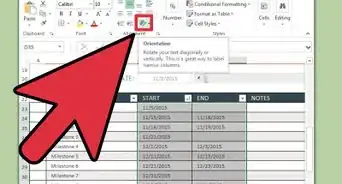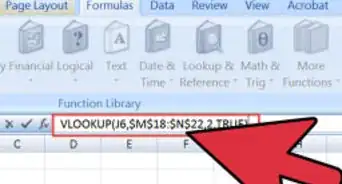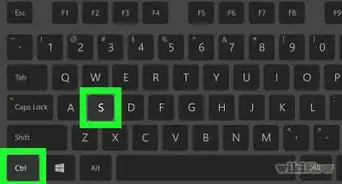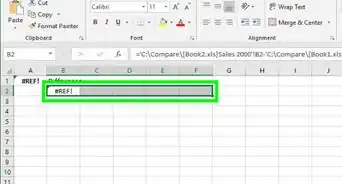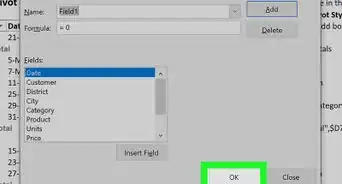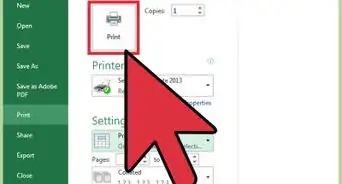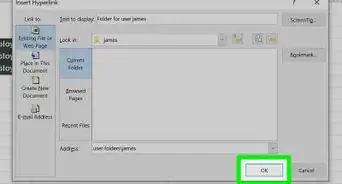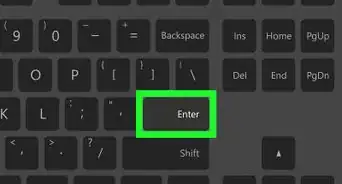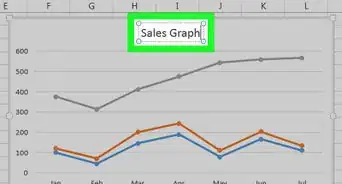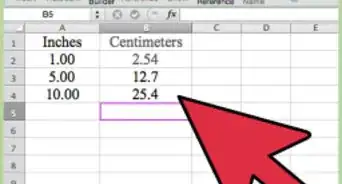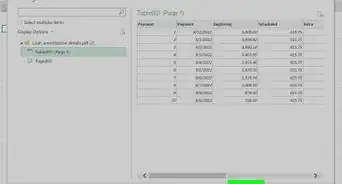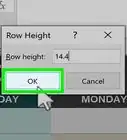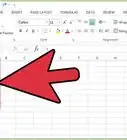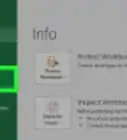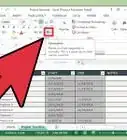X
Este artículo fue coescrito por Jack Lloyd. Jack Lloyd es escritor y editor de tecnología para wikiHow. Tiene más de dos años de experiencia escribiendo y editando artículos relacionados con tecnología. Es entusiasta de la tecnología y profesor de inglés.
Este artículo ha sido visto 137 553 veces.
Este wikiHow te enseñará a crear una representación visual de tu información en Microsoft Excel usando un gráfico de barras.
Pasos
Parte 1
Parte 1 de 2:Añadir información
Parte 1
-
1Abre Microsoft Excel. El icono es una "E" de color blanco sobre un fondo verde.
- Si quieres crear un gráfico de información preexistente, haz doble clic en el documento de Excel que contiene la información que quieres usar para abrirlo y continúa en la siguiente sección.
-
2Haz clic en Libro en blanco (PC) o Libro de Excel (Mac). Se encuentra en la parte superior izquierda de la ventana de plantillas.
-
3Añade etiquetas para los ejes X y Y del gráfico. Para hacerlo, haz clic en la celda A1 (eje X) y escribe una etiqueta, después haz lo mismo para la celda B1 (eje Y).
- Por ejemplo, un gráfico que mide la temperatura en una semana laboral puede tener "Días" en A1 y "Temperatura" en B1.
-
4Escribe la información para los ejes X y Y del gráfico. Para hacer esto, escribe un número o palabra en la columna A o B para aplicarla a los ejes X o Y, respectivamente.
- Por ejemplo, escribir "Lunes" en la celda A2 y "21" en la celda B2 puede mostrar que estuvo a 21 grados centígrados el lunes.
-
5Termina de escribir tu información. Cuando termines de escribir toda tu información, ya estás listo para usar esa información y crear el gráfico de barras.Anuncio
Parte 2
Parte 2 de 2:Crear un gráfico
Parte 2
-
1Selecciona toda tu información. Para hacer esto, haz clic en la celda A1, presiona la tecla Mayúsculas y después haz clic en el último valor de la columna B. Esto seleccionará toda la información.
- Si el gráfico utiliza diferentes letras de columnas, números y demás, simplemente recuerda hacer clic en la celda de la esquina superior izquierda en tu grupo de información y después selecciona la celda de la esquina inferior derecha mientras presionas la tecla Mayúsculas.
-
2Haz clic en la pestaña de Insertar. Está en la parte superior de la ventana de Excel, a la derecha de la pestaña de Inicio.
-
3Haz clic en el icono de "Gráfico de barra". Este icono está debajo del grupo de "Gráficos" y a la derecha de la pestaña de Insertar; luce como una serie de barras verticales.
-
4Haz clic en la opción del gráfico de barras. Las plantillas disponibles varía dependiendo del sistema operativo y de si compraste o no Excel, pero algunas opciones populares incluyen:
- Columna en 2-D: representa tu información con barras simples y verticales.
- Columna en 3-D: representa barras verticales tridimensionales.
- Barra en 2-D: representa un gráfico simple con barras horizontales en lugar de verticales.
- Barra en 3-D: representa barras horizontales tridimensionales.
-
5Personaliza la apariencia del gráfico. Cuando decidas en un formato de gráfico, puedes usar la sección de "Diseño" en la parte superior de la ventana de Excel para seleccionar una plantilla diferente, cambiar los colores o cambiar el gráfico por completo.
- La ventana de "Diseño" solo aparece cuando seleccionaste el gráfico. Para seleccionar el gráfico haz clic en él.
- También puedes seleccionar el título del gráfico para seleccionarlo y después escribir un título nuevo. El título por lo general se encuentra en la parte superior de la ventana del gráfico.
Anuncio
Consejos
- Los gráficos se pueden copiar y pegar en otros programas de Microsoft Office como Word o PowerPoint.
Anuncio
Acerca de este wikiHow
Anuncio